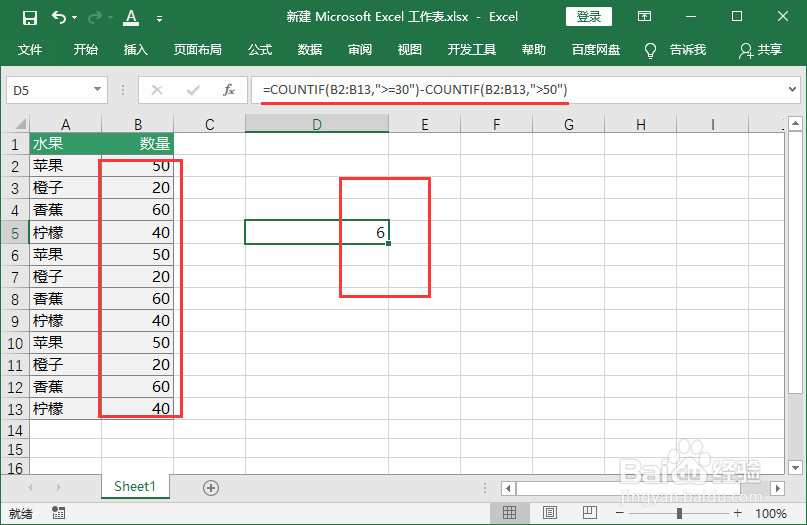1、=COUNTIF(A2:A13,"?子"):统计单元格 A2 到 A13 中正好为2 个字符且以字母“子”结尾的单元格的数量。 通配符问号 (?) 用于匹配单个字符。 结果为“3”。

2、=COUNTIF(A2:A13,"*")统计单元格 A2 到 A13 中包含任何文本的单元格的数量。 通配符星号 (*) 用于匹配任意字符。 结果为“12”。
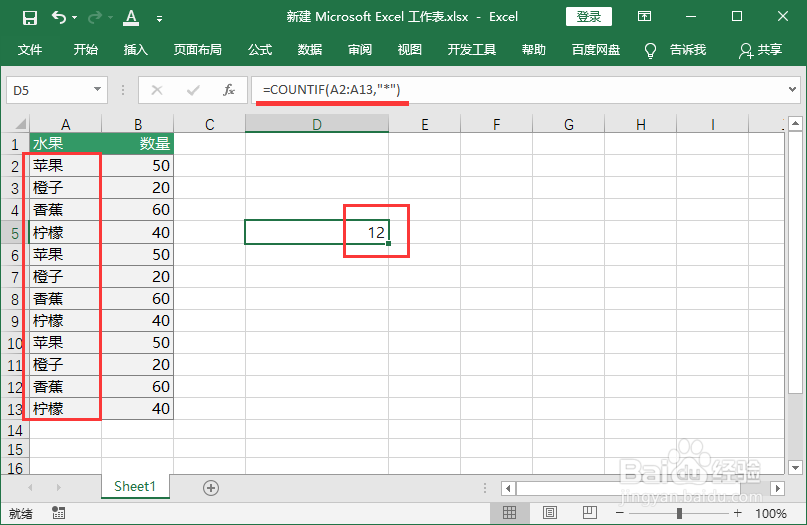
3、=COUNTIF(A2:A13,"苹果")统计单元格 A2 到 A13 中包含“苹果”的单元格的数量。 结果为“3”。
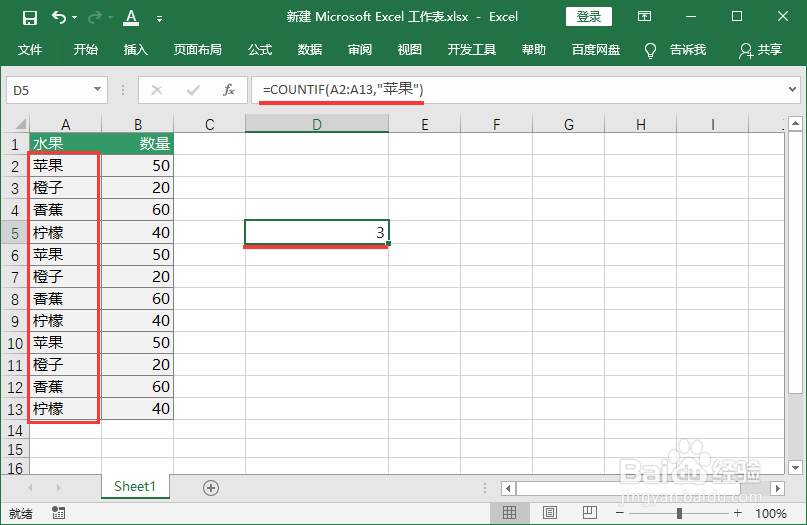
4、=COUNTIF(A2:A13,A5)统计单元格 A2 到 A13 中包含“柠檬”(A5 中的值)的单元格的数量。 结果为 3。

5、=COUNTIF(A2:A13,A2)+COUNTIF(A2:A13,A5)计算单元格 A2 到 A13 中苹果(A2 中的值)和柠檬(A5 中的值)的数量。 结果为 6。 此公式两次使用 COUNTIF 表达式来指定多个条件,每个表达式一个条件。
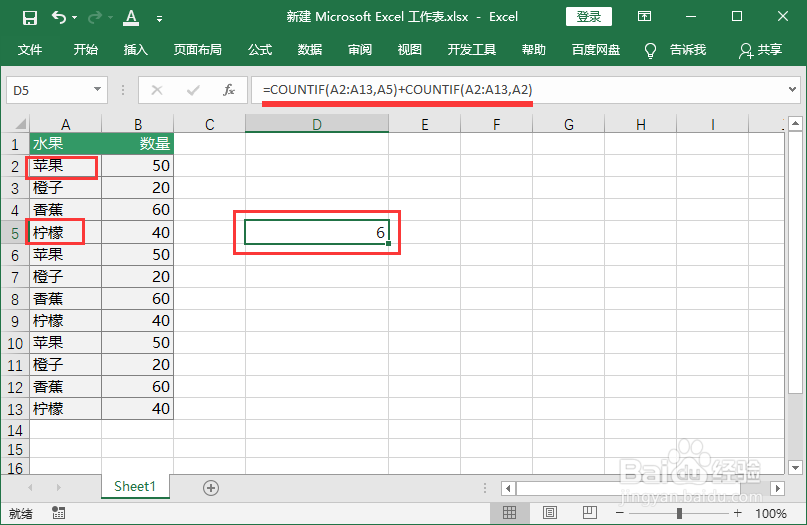
6、=COUNTIF(B2:B13,">50")统计单元格 B2 到 B13 中值大于 50 的单元格的数量。 结果为“3”。

7、=COUNTIF(B2:B13,"<>"&B4)统计单元格 B2 到 B13 中值不等于 60 的单元格的数量。 与号 (&) 合并比较运算符不等于 (<>) 和 B4 中的值,因此为 =COUNTIF(B2:B13,"<>60")。 结果为“9”。
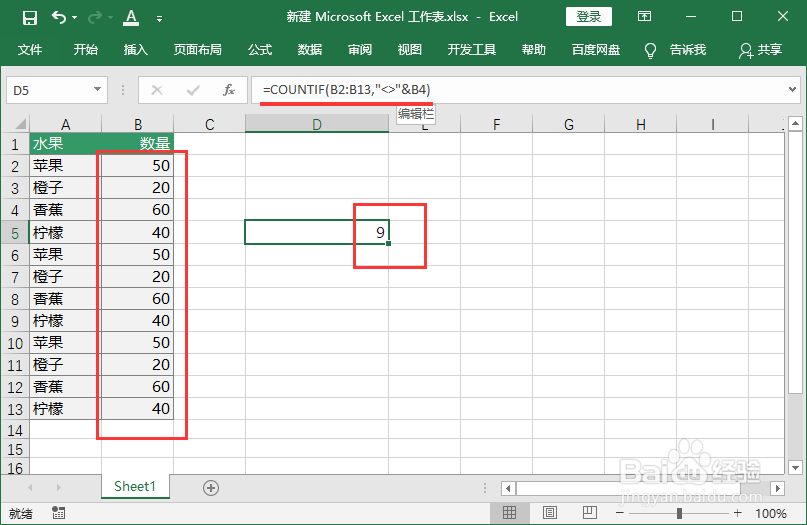
8、=COUNTIF(B2:B13,">=30")-COUNTIF(B2:B13,媪青怍牙">50")统计单元格 B2 到 B13 中值大于 (>) 或等于 (=) 30 且小于 (<) 或等于 (=) 50 的单元格的数量。 结果为“6”。